安装说明 - Mac
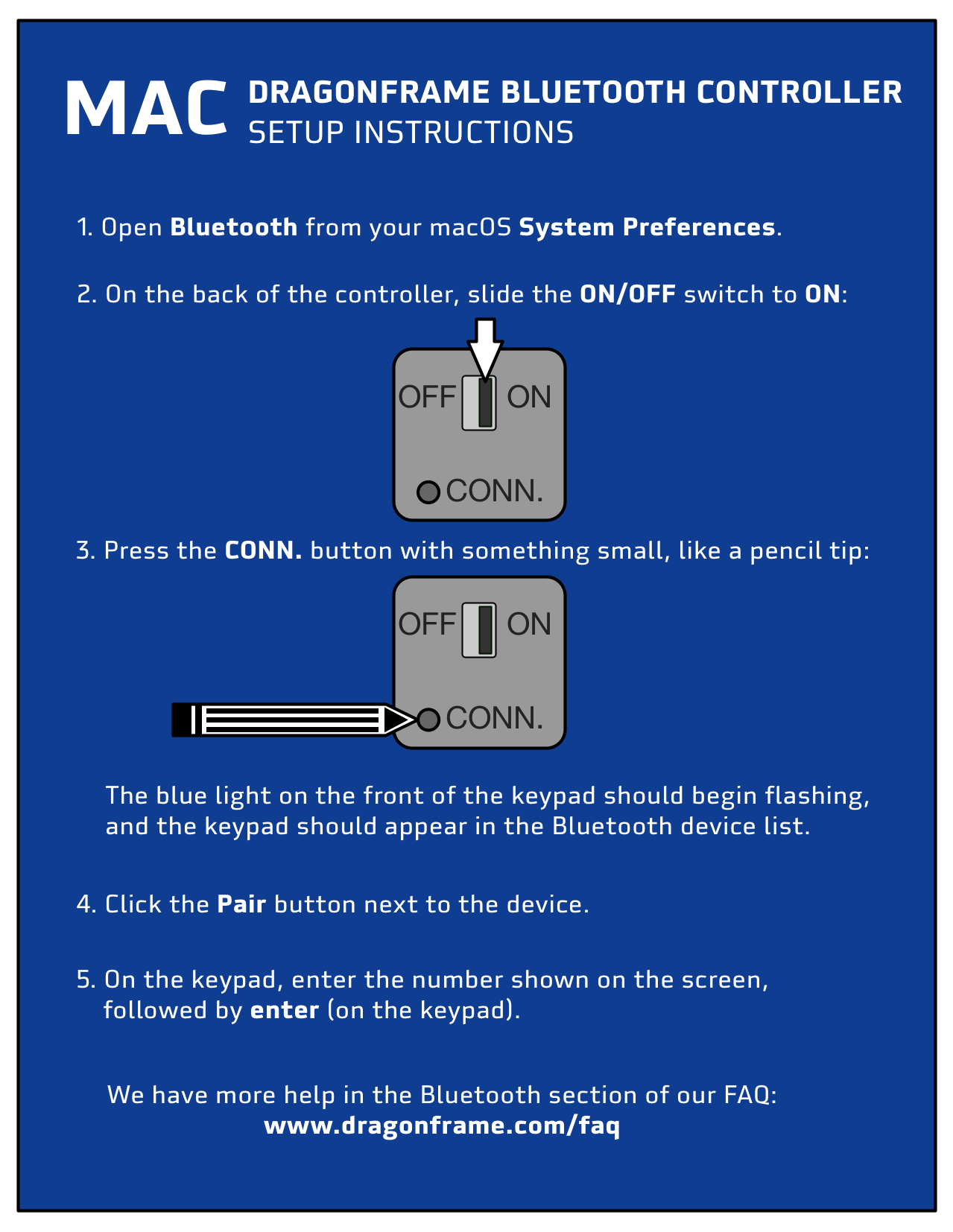
- 打开 系统偏好 然后去 蓝牙.
- 如果显示“蓝牙:关闭”,请按 打开蓝牙.
- 将您的 Dragonframe 蓝牙控制器翻转过来:
- 将电源开关拨到 在.
- 按 康涅狄格州 按钮。您需要使用铅笔尖、回形针或类似的东西来按压它。
- (键盘前面的蓝灯应该闪烁。)
- 键盘应该出现在蓝牙 设备 列表。
- 选择键盘中的 设备 列出并按下 一对 按钮。
- 使用蓝牙键盘输入屏幕上显示的数字,然后按回车键。
- 您的键盘应该已配对并可以使用。
安装说明 - Windows
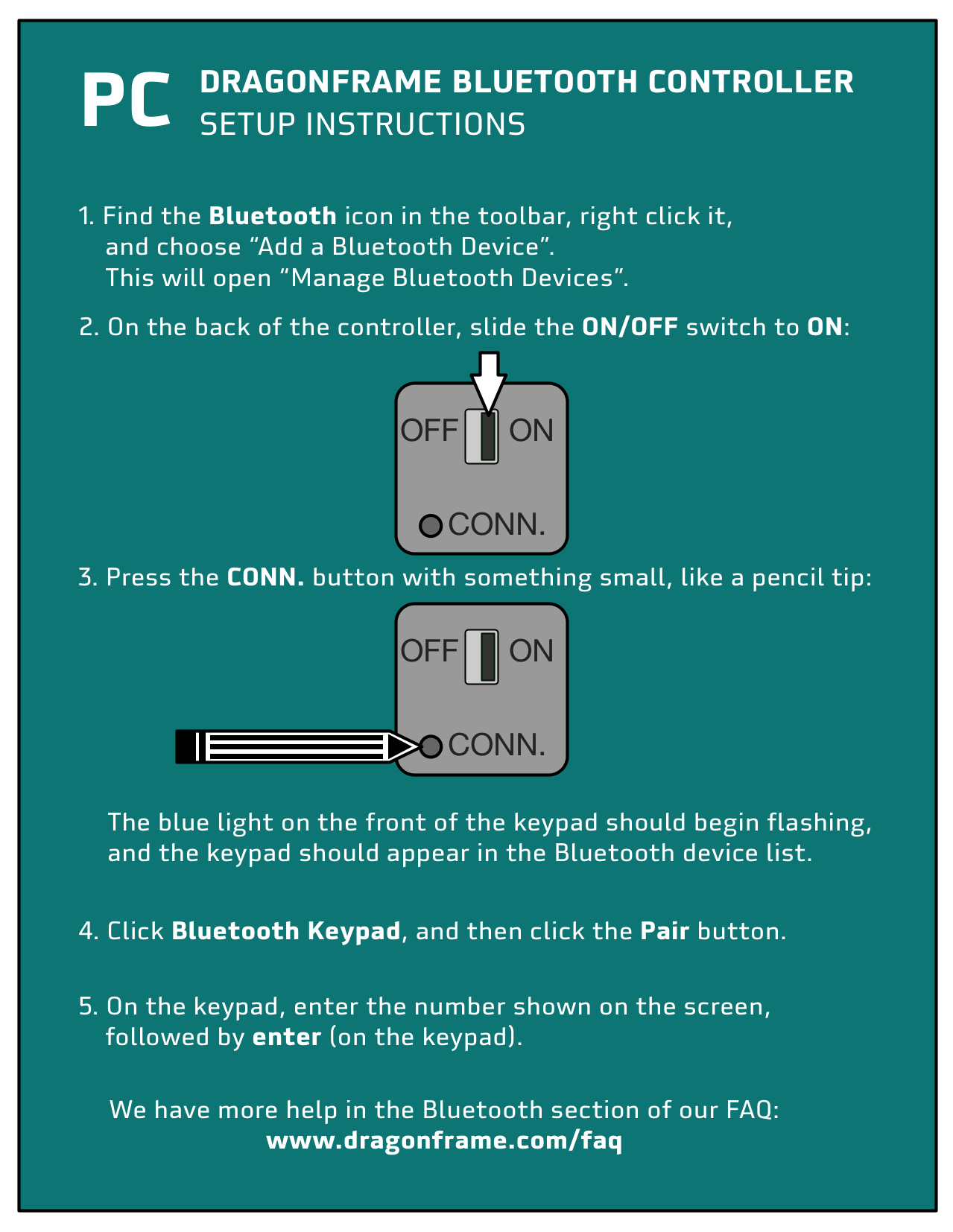
- 在工具栏中找到蓝牙图标,右键单击它,然后选择 添加蓝牙设备.这将打开 管理蓝牙设备.
- 将您的 Dragonframe 蓝牙控制器翻转过来:
- 将电源开关拨到 在.
- 按 康涅狄格州 按钮。您需要使用铅笔尖、回形针或类似的东西来按压它。
- (键盘前面的蓝灯应该闪烁。)
- 键盘应显示为“蓝牙键盘” 管理蓝牙设备 列表。
- 选择键盘并按下 一对 按钮。
- 使用蓝牙键盘输入屏幕上显示的数字,然后按回车键。
- 您的键盘应该已配对并可以使用。
